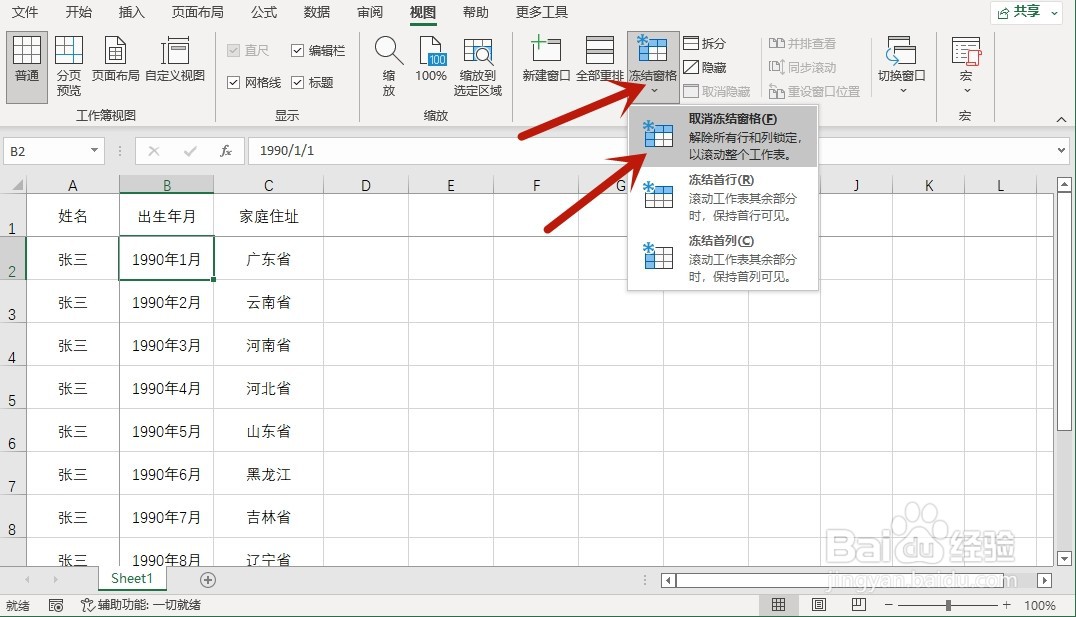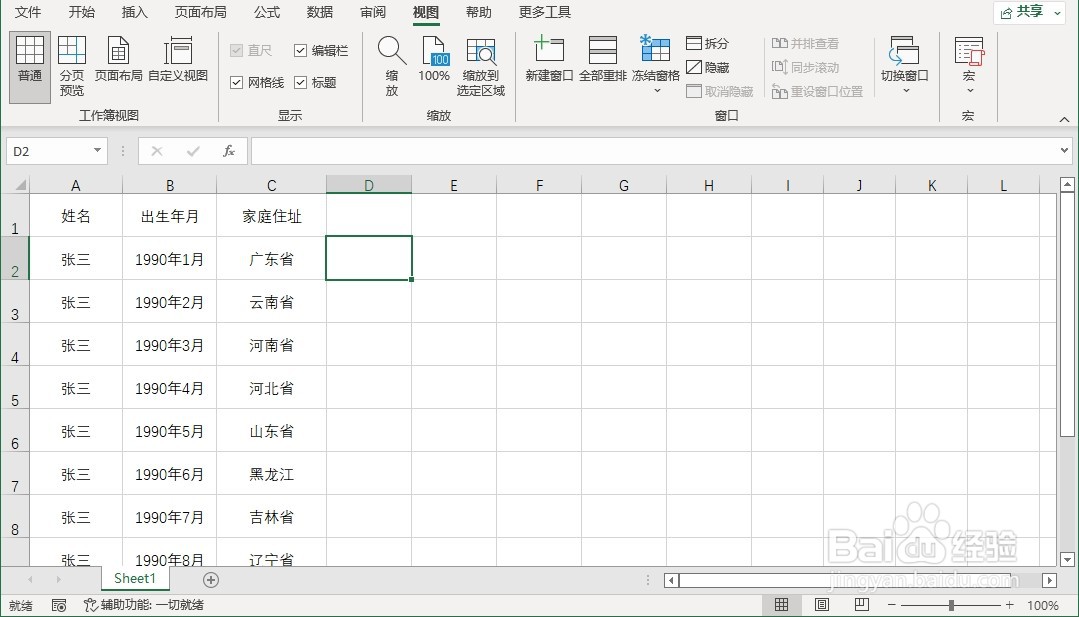1、第一步,打开表格,打开“视图”工具栏下的“冻结窗口”下拉菜单;
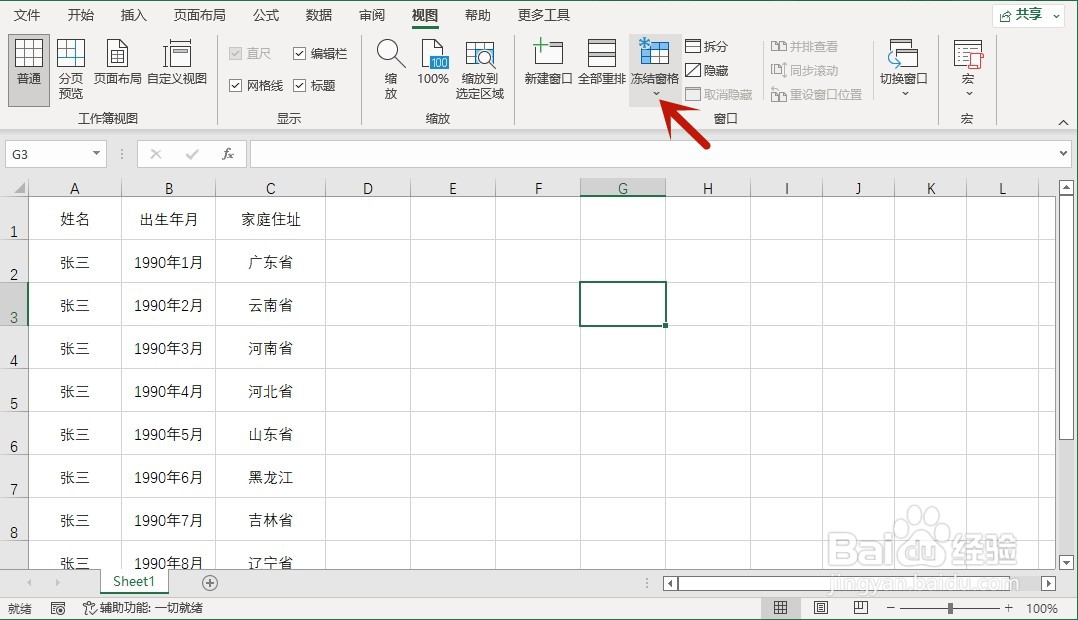
2、第二步,当只锁定第一行时,选择“冻结首行”,此时会显示行冻结线,当上下滚动工作表时,第一行会始终显示;
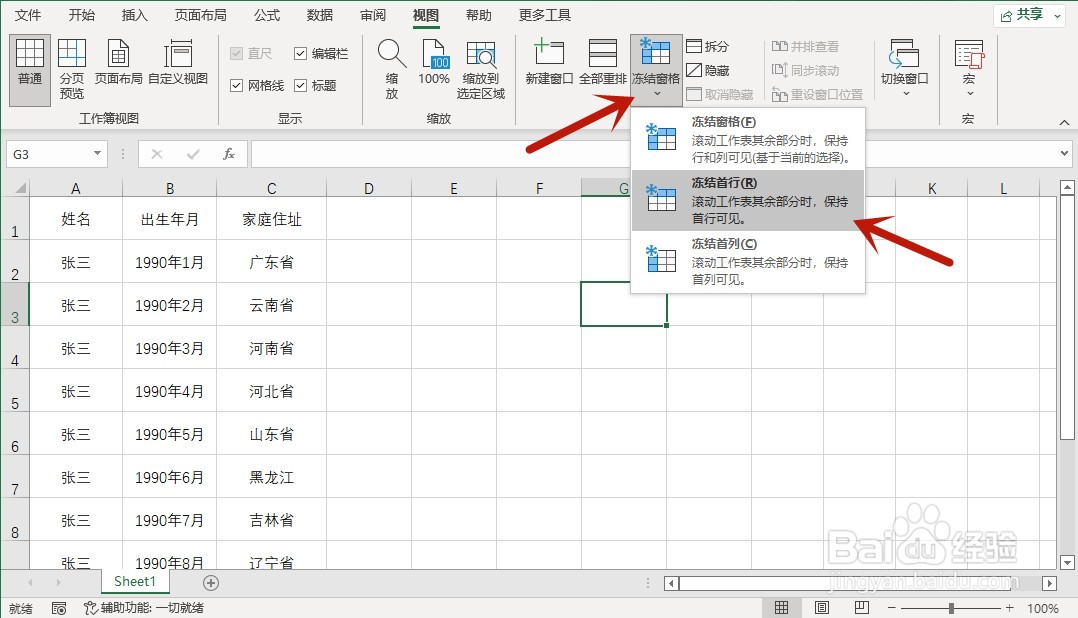

3、当只锁定第一列时,选择“冻结首列”,此时会显示列冻结线,当左右滚动工作表时,第一列会始终显示;
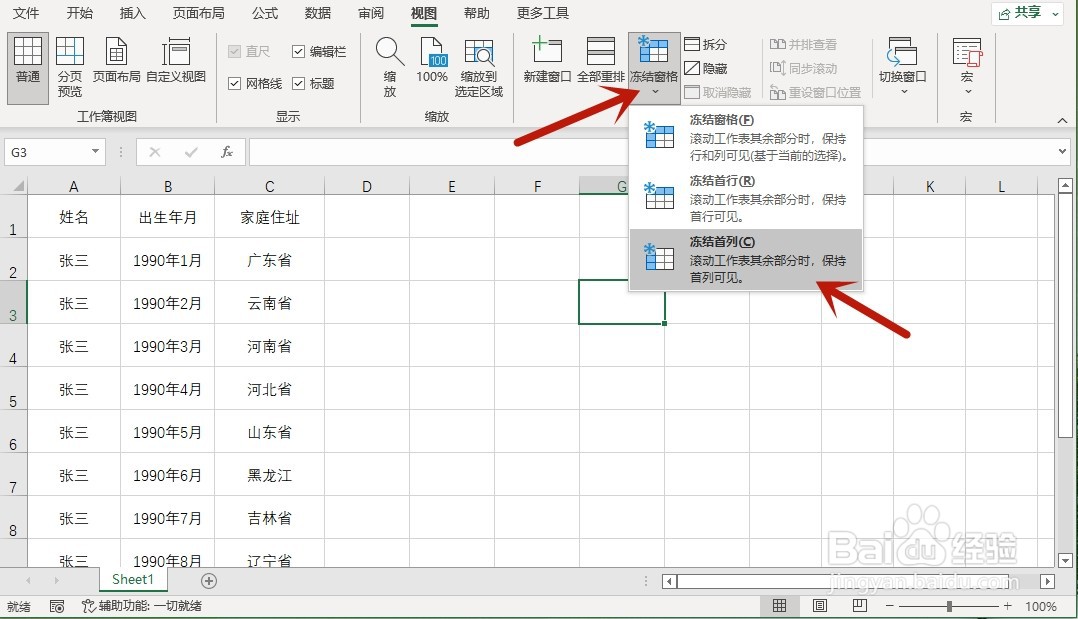

4、当同时锁定想要的行和列时,找到要锁定的行和列的右下交叉点,选中右下方紧挨着交叉点的单元格,选择“冻结窗格”,此时会同时显示行冻结线和列冻结线,当上下左右滚动工作表时,锁定的行和列会始终显示;
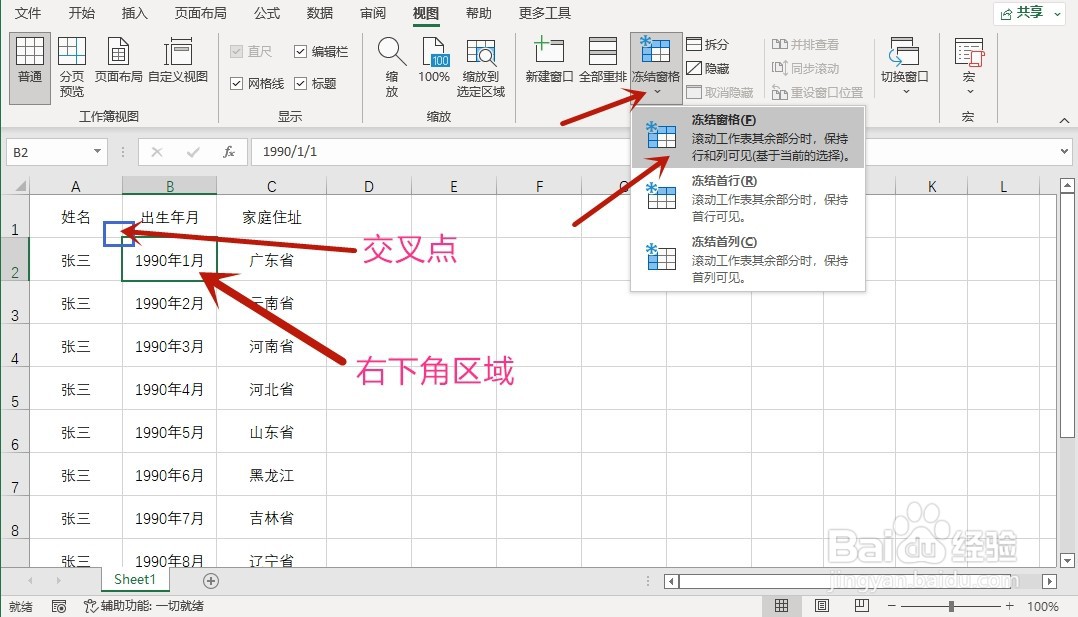

5、第三步,点击“取消冻结窗格”,所有的冻结线就会消失;